"Pad van ballingschap 2: gebruik van filterbladen"
- By Jacob
- May 14,2025
Snelle links
Voor een serieus pad van ballingschap 2 spelers is het opzetten van een effectief buitfilter essentieel. Lootfilters verminderen niet alleen op het scherm rommel, waardoor het mapping aangenamer wordt, maar ze stroomlijnen ook je gameplay door alleen de items te benadrukken die ertoe doen, waardoor de noodzaak wordt geëlimineerd om mentaal door irrelevante druppels te doorzoeken.
Filterblade, bekend om zijn nut in Path of Exile 1, is nu bijgewerkt om het pad van ballingschap te ondersteunen 2. Hier is hoe u er het beste van kunt maken.
Hoe filterblade buitfilters in te stellen in het pad van ballingschap 2
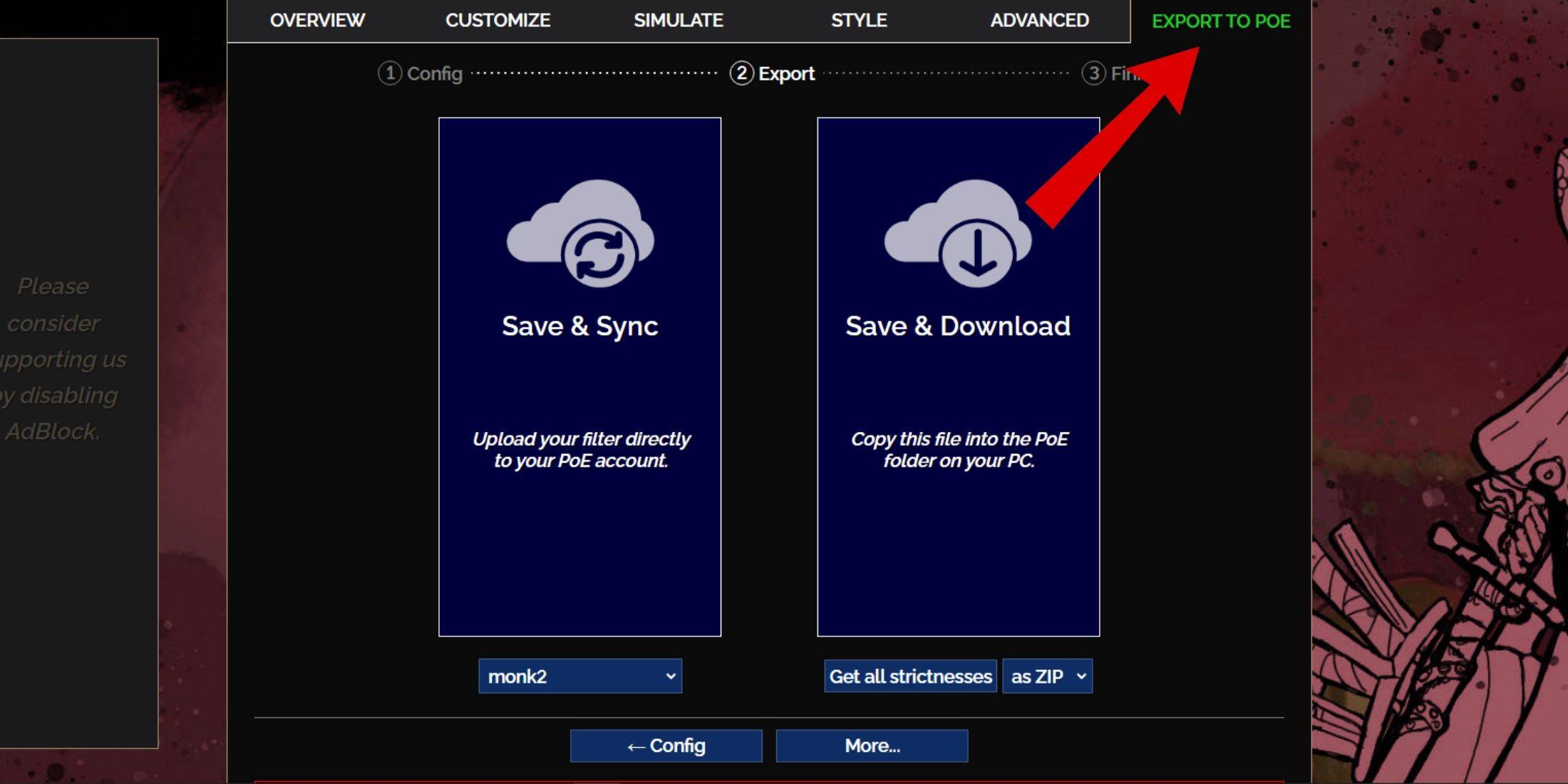
Bezoek de Filterblade -website : navigeer naar de Filterblade -website om aan de slag te gaan.
Selecteer POE 2 : Kies Path of Exile 2 wanneer gevraagd.
Kies het standaardfilter : het standaard NeverSink -filter wordt automatisch geselecteerd.
Pas het striktheidsniveau aan : gebruik de schuifregelaar om het gewenste striktheidsniveau in te stellen (meer details hieronder).
Exporteer uw filter :
- Klik op het tabblad "Exporteren naar POE" rechtsboven.
- Noem uw filter (u kunt elke naam kiezen).
- Selecteer "Synchronisatie" of "Download" rechtsonder:
- Synchroniseerd : deze optie laadt het filterblade -buitfilter rechtstreeks naar uw POE 2 -account en zorgt voor automatische updates van de auteur.
- Download : hiermee kunt u het filter op uw pc opslaan, nuttig voor het vergelijken van verschillende striktheidsniveaus zonder meerdere synchronisaties.
In-game setup :
- Start Poe 2 en ga naar Options> Game.
- Als u Sync kiest, selecteert u Filterblade in de vervolgkeuzelijst Itemfilter.
- Als u voor download hebt gekozen, gebruikt u het mappictogram naast de vervolgkeuzelijst om uw gedownloade filter te vinden.
Met deze stappen voltooid, moet uw filterblade -buitfilter operationeel zijn in pad van ballingschap 2.
Welke buitfilter striktheid moet u kiezen?
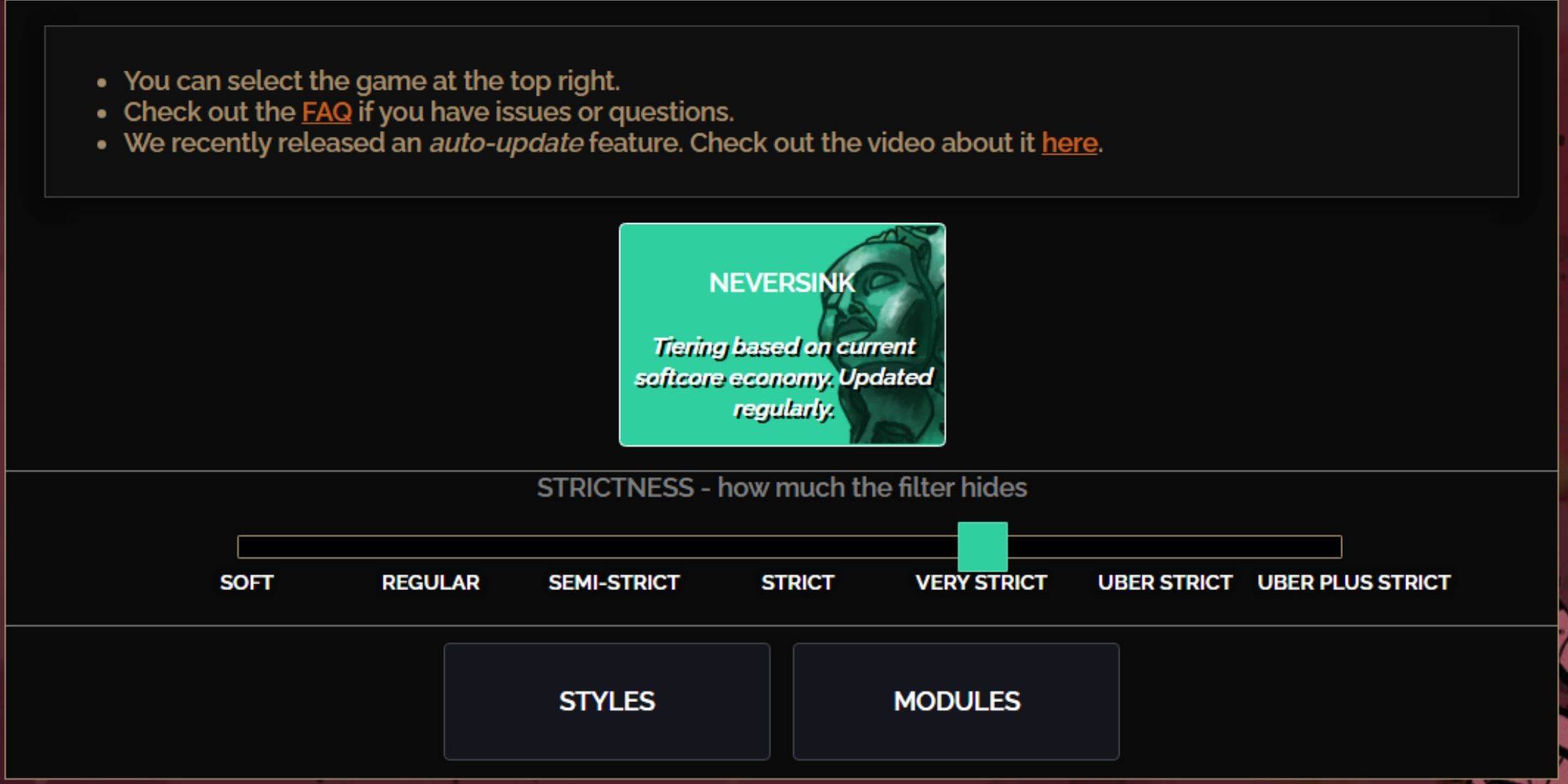
Het kiezen van het juiste striktheidsniveau voor de NeverSink Filterblade-preset is cruciaal omdat het bepaalt welke items je in het spel zult zien. Hier is een gids voor de zeven beschikbare striktheidsniveaus:
| Striktheid | Effect | Het beste voor |
|---|---|---|
| Zacht | Markeert waardevolle materialen en items zonder iets te verbergen. | Act 1-2 |
| Normaal | Verbergt alleen items zonder knutselpotentieel of verkoopwaarde. | Act 3 |
| Semi-strikt | Verbergt items met een lage potentiële/beperkte waarde. | Act 4-6 |
| Streng | Verbergt de meeste items zonder hoge omzet. | Vroege mappingfase (Waystone Tier 1-6) |
| Zeer streng | Verbergt zeldzame items met lage waarde en knutselen, inclusief Waystone Tier 1-6. | Mid tot late mapping fase (Waystone Tier 7+) |
| Uber strikt | Verbergt niet-gelaagde zeldzame items en knutselen, gericht op volledige valuta zoals Regal/Alchemy/Exalted/Chaos Orbs, en verbergt Waystones Tier 1-13. | Late mapping fase (Waystone Tier 14+) |
| Uber Plus strikt | Verbergt bijna alles behalve waardevolle valuta's en een hoog rendement rares en uniek, en verbergt Waystones-niveaus 1-14. | Ultra-eindspel Mapping-fase (Waystone Tier 15-18) |
Voor spelers die de campagne meerdere keren doorlopen, beginnend met het semi-strict niveau is raadzaam. De zachte en regelmatige niveaus zijn ideaal voor verse competitie start waar elk item kan bijdragen aan karakterprogressie, vergelijkbaar met een Solo Self-Found (SSF) -run.
Om items te bekijken die verborgen zijn door het filter, drukt u op de Markeerstoets (ALT op pc). Filterblade past ook de tekstgrootte van deze items aan op basis van striktheidsniveau, waardoor ze bijna onzichtbaar zijn wanneer ze worden gemarkeerd om het ophaalproces te verbeteren.
Hoe filterblade buitfilter aan te passen in POE 2
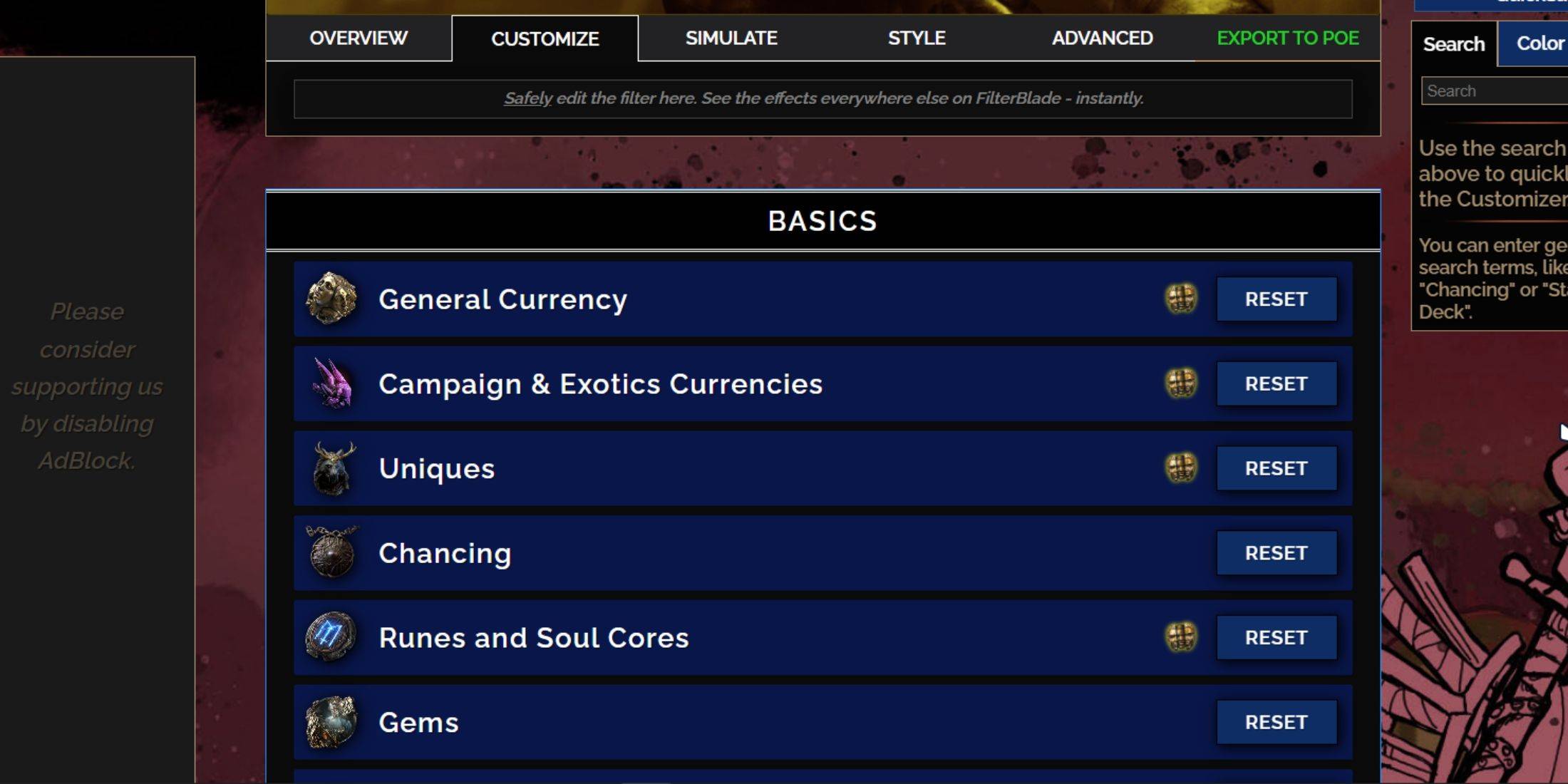
Filterblade blinkt uit vanwege de gebruiksvriendelijke aanpassingsopties, zodat u vooraf ingestelde filters kunt wijzigen zonder in complexe code te duiken.
Hoe het tabblad Aanpassen te gebruiken in Filterblade
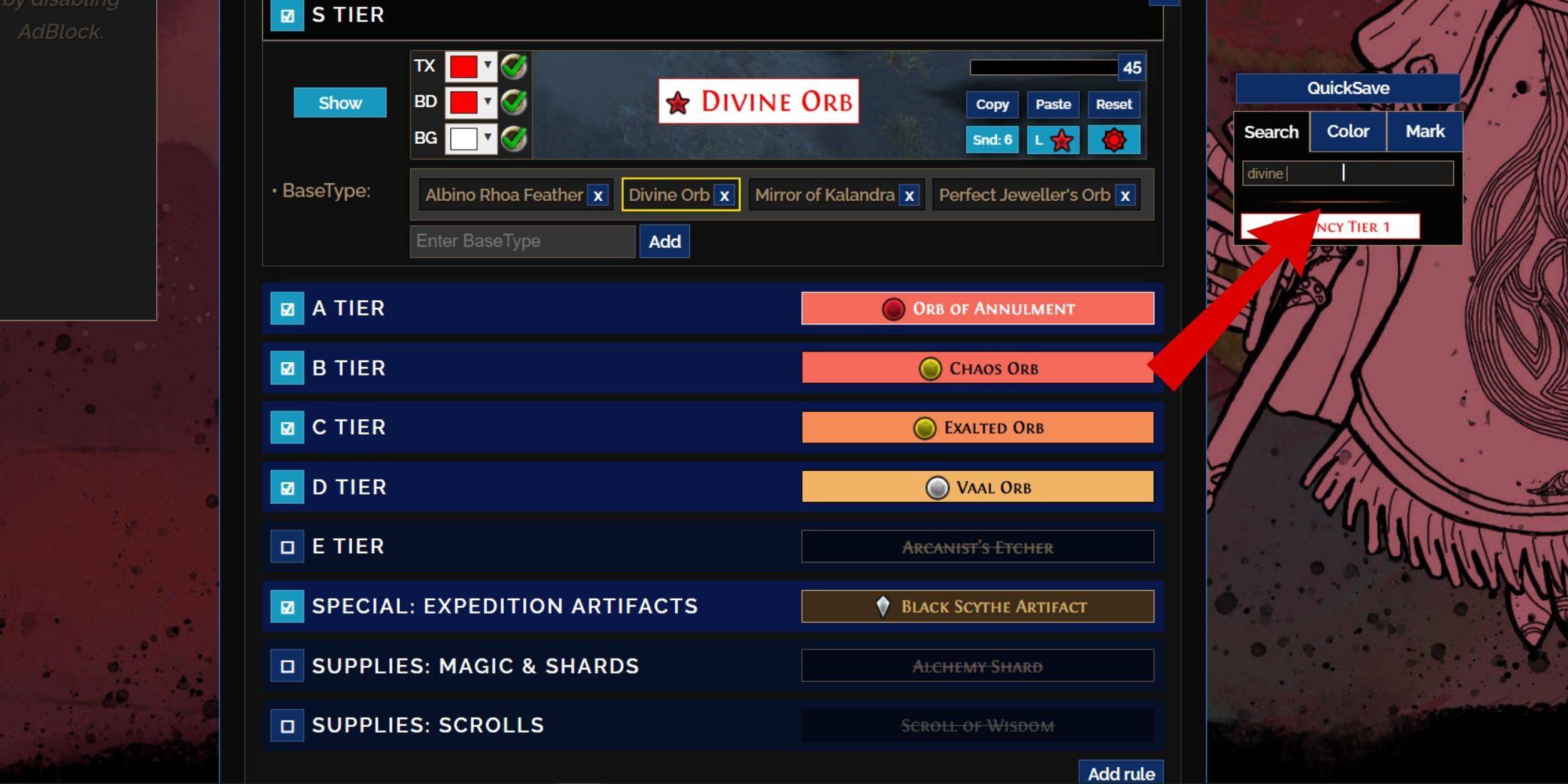
Navigeer voor gedetailleerde aanpassing naar het tabblad 'Aanpassen' naast het overzicht. Deze sectie organiseert alle mogelijke druppels in POE 2 in categorieën en biedt uitgebreide aanpassingsopties.
Om een item als een item aan te passen Divine Orb, gebruik de zoekbalk om deze te vinden. Het relevante tabblad wordt geopend en geeft alle mogelijke visuele wijzigingen voor het item weer, met een preview direct hierboven.
Divine Orb, gebruik de zoekbalk om deze te vinden. Het relevante tabblad wordt geopend en geeft alle mogelijke visuele wijzigingen voor het item weer, met een preview direct hierboven.
Om een voorbeeld van het in-game-geluid van een item Drop te bekijken, klikt u op het pictogram in de game showcase.
Hoe u kleuren en geluiden in Filterblade kunt wijzigen
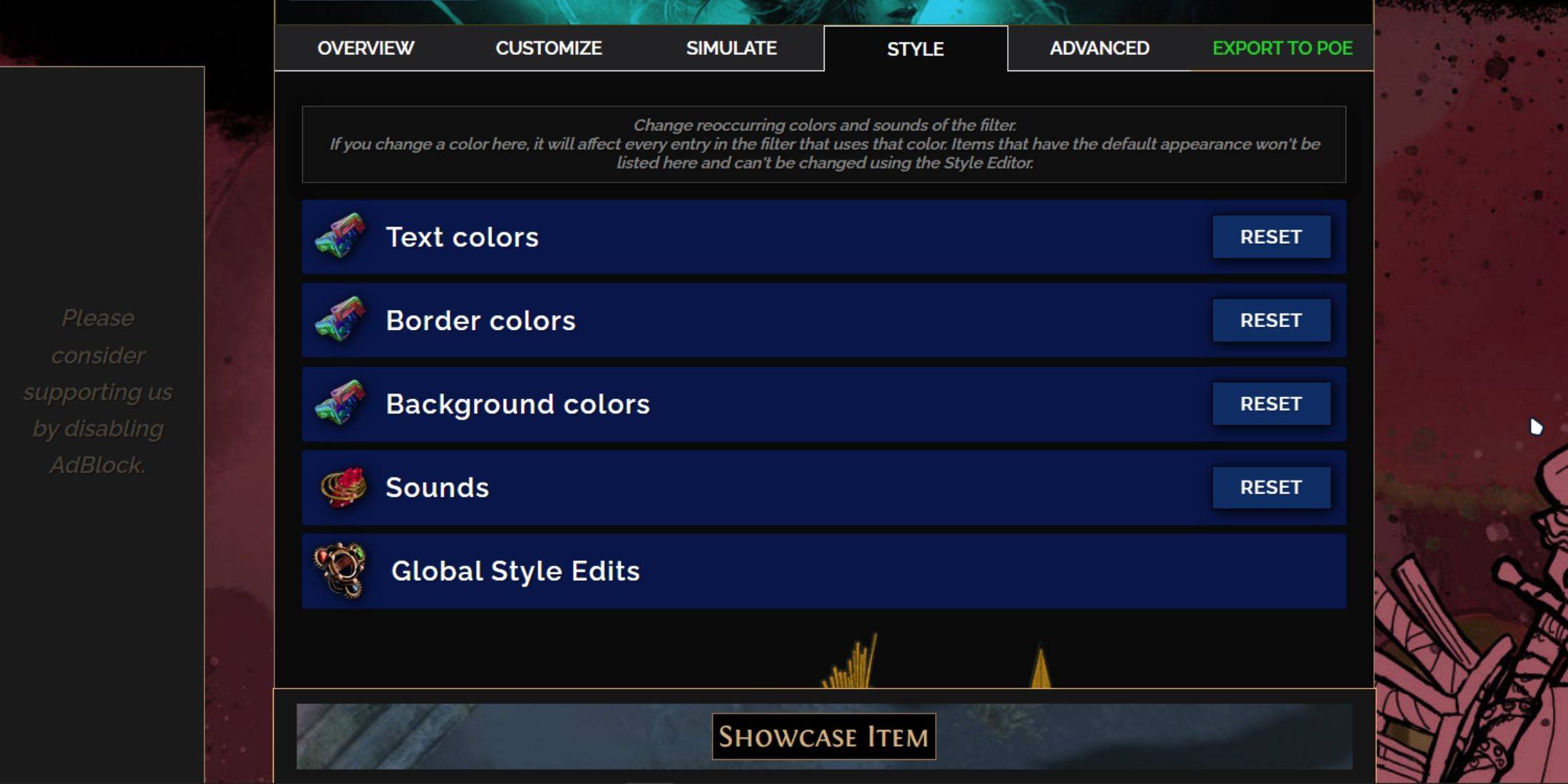
Gebruik het tabblad 'Passen' om kleuren en geluiden voor individuele of groepen items te wijzigen. Voor bredere, filterbrede wijzigingen, ga dan naar het tabblad 'Styles', waar u de tekst-, rand- en achtergrondkleuren kunt wijzigen, evenals de audiosignalen voor waardevolle druppels.
Kleuraanpassingen zijn eenvoudig, met visuele representaties in het spel. Gebruik voor individuele itemaanpassingen het tabblad 'Aanpassen'.
Gebruik voor geluidseffecten het vervolgkeuzemenu om te selecteren uit door de gemeenschap toegevoegde geluiden of upload uw aangepaste .mp3-bestanden. U kunt altijd wijzigingen terugkeren door 'Reset' te selecteren.
Nieuwe gebruikers kunnen openbare modules verkennen, die door de gemeenschap gemaakte presets zijn die visuele en auditieve verbeteringen aanbieden aan uw buitfilter.
Laatste nieuws
Meer >-

-

- Infinity Nikki: laatste updates en nieuws
- Jun 24,2025
-

- Nintendo Switch 2 vs. OLED: wat is beter?
- Jun 24,2025
-

-




